建议进行以下操作前对手机内重要数据进行备份,退出SIM卡和消除Google帐号。以下操作中,解锁环境为Android P和Windows 10(windows10 2004可能会在蓝灯模式出现问题),使用第三方固件为machao44的v2.1,与之对应,使用底包为CN_52.0.A.11.3。
1. 解锁
索尼Xperia如果要使用非官方固件,需要先进行解锁。
1.1. 获取解锁码
进入Xperia解锁页面(需要翻墙操作),在页面最下方选择机型,填入IMEI号,选中前两个选项提交,即可获得解锁码。(无法操作的朋友可进入论坛此帖留言或在本帖下方评论处留下机型和imei)
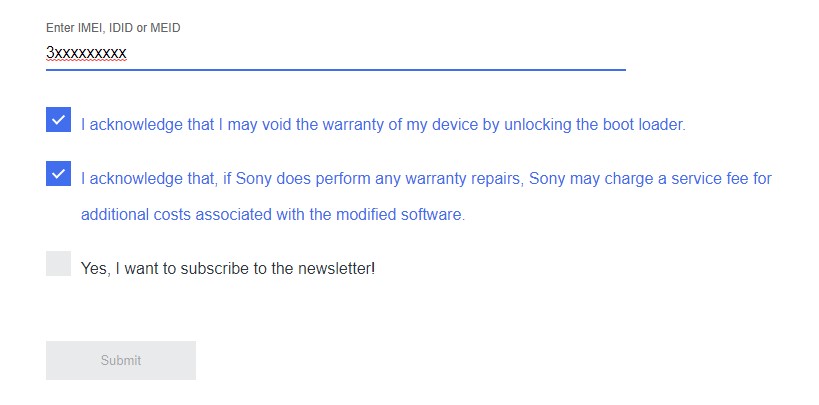
1.2. 安装驱动
安装驱动可使用Flashtool工具和newflasher工具进行,此处使用后者。(Windows 10 2004之后的几个版本按下面步骤应该走不通,需要禁用驱动签名验证,然后安装flashtool-drivers的前两个驱动:flashmode drivers和fastboot drivers)
下载newflasher工具 (给出newflasher v13版本),解压缩后运行newflasher.exe,输入y回车后得到GordonGate.7z。解压缩此文件,右键安装ggsomc.inf。再下载并解压缩对应机型的驱动文件,右键安装sa118adb.inf文件。
在电脑上打开设备管理器,手机关机,按住音量降低键同时USB接入电脑,手机指示灯为绿色可松开音量键,此时进入绿灯模式(Flashmode)。注意设备管理器中新添加的SOMC Flash Device,如果有黄色叹号,右键选择“更新驱动程序”-“浏览我的计算机以查找驱动程序软件”-“让我从计算机上的可用驱动程序列表中选取”,选择“SOMC Flash Device”。再断开数据线,按住音量增加键同时连接数据线,手机指示灯为蓝色时松开,此时进入蓝灯模式(Fastboot)。和上面步骤类似,对应新添加的是“Sony sa0118 ADB Interface Drive”,有黄色叹号需要在驱动列表中找到”Sonysa0118”安装。(非Windows10操作环境出现不一致的显示情况可通过搜索引擎解决,或更换为Windows 10操作环境)
1.3. 强刷非大陆版固件
此步骤应用于国行固件,若此时手机固件已经是非国行版本(港版,印度版等等)了,可跳过此步骤。
① 使用XperiFirm或在论坛下载一非国行固件,将固件解压。
② 将boot文件夹中文件后缀.sinb的改为.sin,将.tab的改为.ta。
③ 将根目录下的boot_delivery.xml移动至boot文件夹内。
④ 将1.2.中newflasher文件夹中的七个newflasher文件复制到固件文件夹中。
⑤ 检查是否有simlock.ta和fwinfo.xml文件,若有,删掉。
⑥ 将partition.zip解压。
⑦ 按住音量降低键进入绿灯模式,管理员模式运行newflasher.exe,输入两次n并回车,出现“请按任意键继续”说明刷入完成。
1.4. OEM解锁
点击设置-系统-关于手机-版本号多次,直到出现开发者模式。在系统-开发者选项中打开OEM解锁。
1.5. 使用解锁码进行解锁
下载platform-tools([r25] [r28]如果使用r25遇到未识别的命令等问题,可以选择r28)并解压缩,打开windows命令处理程序(win10下右击win图标选择命令提示符,或者win+R,输入cmd回车),cd到adb.exe所在目录下(更方便的方式是文件资源管理器中打开目录,然后在地址栏直接输入cmd回车),如下图。
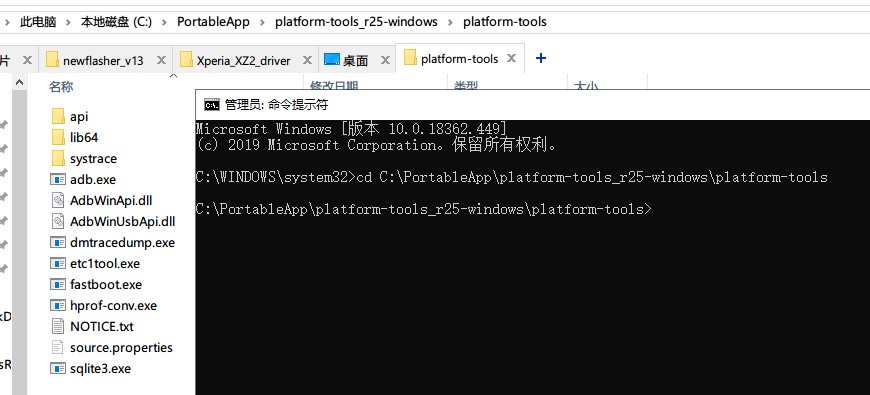
进入蓝灯模式,输入
fastboot devices
回车,再输入
fastboot oem unlock 0x此处为解锁码
即可解锁。
2. 线刷底包和卡刷第三方固件
2.1. 线刷底包固件
底包是第三方作者进行增强操作的基础包,如下图中的第三方固件是基于官方的52.0.A.11.3进行修改的。
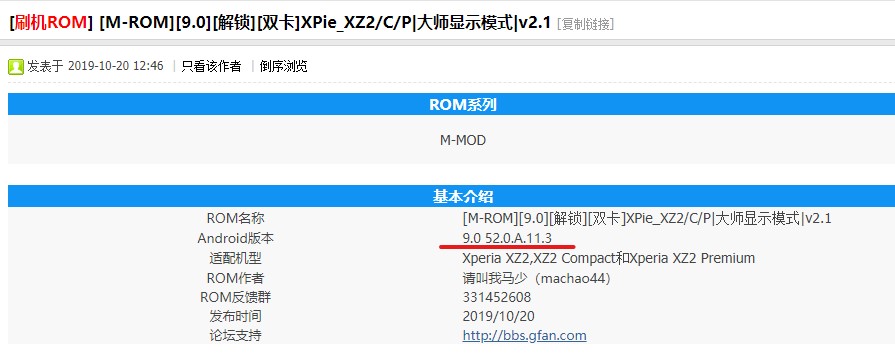
线刷底包固件操作同1.3.,刷完不要开机。
2.2. 刷入Recovery
此步骤和机锋论坛中的root教程一致,且所需工具亦来源于同一帖。
① 下载帖子中的隐藏资源,将其中的XZ2-2C-root.zip解压。进入其中的adb文件夹,打开windows命令处理程序,cd到此目录下(参考1.5.)。
② 进入蓝灯模式(音量增加键连接电脑),输入下面的命令并回车
1 | fastboot flash boot twrp-xz2.img |
③ 断开数据线,同时按住音量降低键和电源键,会进入TWRP Recovery,点击挂载,启用MTP模式。点击home键可返回到初始界面。(下面几步主要是对底包进行root,故可以直接跳过,进行2.3. 保险起见,还是全刷了吧)
④ 将底包文件夹中的以boot_X开头的sin文件用鼠标拖动到XZ2-2C-root文件夹下的UnSIN.exe文件上,会在底包文件夹中出现同名的img文件,将其改名为kernel.img并移动到XZ2-2C-root下的boot文件夹内,压缩boot文件夹为boot.zip。
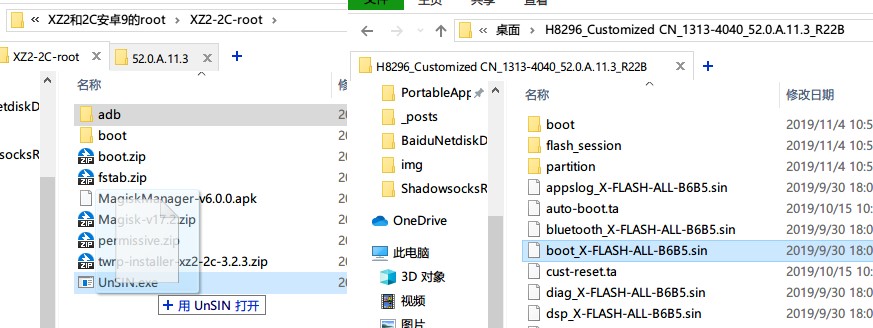
注意,boot.zip打开如下图所示,一个文件夹和一个文件。

⑤ 将boot.zip,对应底包版本文件夹内的twrp-installer-xz2-2c-3.2.3.zip(不对应版本会使twrp无法触控),Magisk-v17.2.zip,fstab.zip复制到手机存储,依次使用twrp安装刷入。
⑥ 开机,正常进入之后关机再次进入twrp,将permissive.zip复制到手机存储,刷入。开机。
2.3. 卡刷第三方固件
① 将下载好的XPERIA_PIE_XZ2_2.1.zip、1-Magisk.zip和2-Permissive.zip以及其他需要使用的卡刷包复制到手机存储或外置SD卡。
② 关机进入twrp,点击清除,滑动下方按钮完成双清。
③ 点击安装,选择XPERIA_PIE_XZ2_2.1.zip开始刷入。
④ 再依次刷入1-Magisk.zip和2-Permissive.zip。
⑤ 看论坛评论此版本谷歌框架的使用有问题,因此再刷入delete google.zip。
⑥ 平时使用谷歌套件可去OpenGAPPS下载对应卡刷包刷入。Platform选择ARM64,Android选择9.0,Variant可按需选择(各选项的差别可参考这里)。注意不要在此Rec下使用aroma,亲测无法弹出自定义图形界面。
⑦ 开机。